Cómo dejar de mostrar notificaciones de mensajes en CarPlay
¿Las notificaciones de mensajes en CarPlay te estorban? Nunca más, en este artículo te enseñamos a desactivarlas, además de revisar el comportamiento del modo de conducción

Les hemos contado en iPadizate sobre cómo desactivar las notificaciones de las apps del iPhone. Si bien es cierto que podemos contar con más dispositivos como el iPad y el Mac, no debemos olvidar que hay una parte de iOS que se expande y es cuando utilizamos CarPlay. Es el sistema que está incorporado en algunas marcas de auto, además de algunos accesorios de terceros, y nos permite acceder a las mismas apps del iPhone pero mediante una pantalla o Siri. Si no requieres de notificaciones sobre mensajes o cualquier otro tipo de notificación mientras manejas, aquí te enseñaremos a modificar este comportamiento.
- ¿Es necesario desactivar las notificaciones de mensajes en CarPlay?
- Cómo quitar las notificaciones de mensajes de CarPlay
- Personaliza la función No molestar al conducir
¿Es necesario desactivar las notificaciones de mensajes en CarPlay?
Quizá cuando manejes el coche en solitario pueda resultar sin efecto, aunque no querrás que alguien más esté pendiente de ello si es que llega un mensaje de texto o de cualquier otra app de mensajería cuando vayas con un acompañante y más en el asiento de copiloto.

CarPlay actual en 2024 previo a iOS 18
Si tomamos en cuenta el aspecto primordial al momento de manejar que es la seguridad, tampoco es buena idea que la pantalla nos distraiga cuando llegue algún mensaje nuevo. Imaginemos un escenario probable mientras vas conduciendo: alguien de tu trabajo o un familiar que te requiera de inmediato podría estar enviando mensajes seguidos. ¿Qué sucederá? La pantalla de CarPlay te estará abrumando de una manera increíble, lo que es peor es que el tono podría estar sonando si lo tienes activo.
Por lo que si utilizas tu auto de manera compartida o prefieres la seguridad antes que la distracción, es mejor desactivar las notificaciones de mensajes. Es mejor mantener la concentración en el manejo por unos minutos o unas cuantas horas si es que te desplazas a un lugar más lejano.
Cómo quitar las notificaciones de mensajes de CarPlay
Para esto tenemos que utilizar el iPhone ya que recordemos que CarPlay es una extensión de iOS cuando lo conectamos a un auto o accesorio compatible.
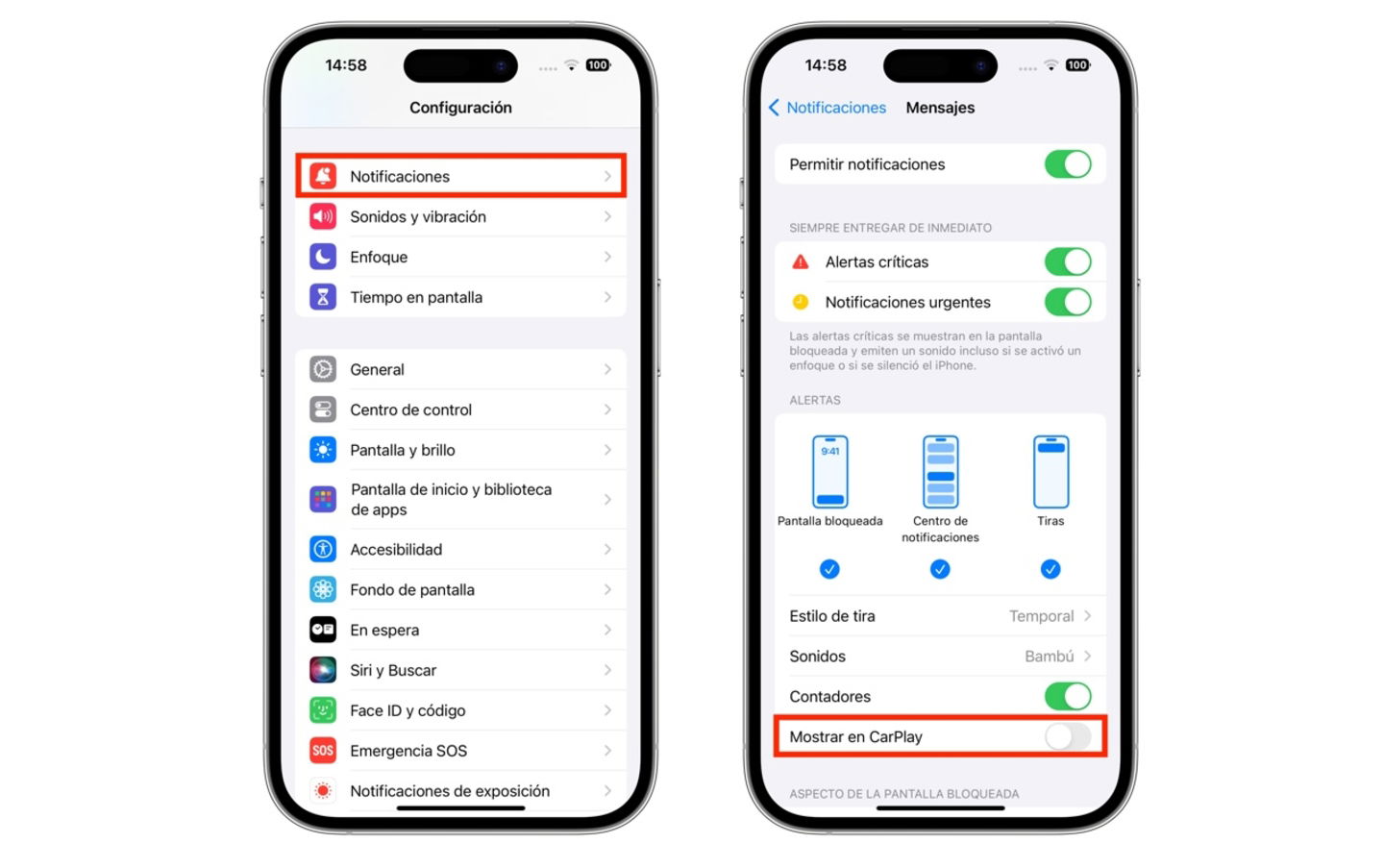
Desactivar notificaciones de mensajes en CarPlay
- Ve a la app de Configuración y luego pulsa en Notificaciones
- Desplázate hacia abajo y elige una app de mensajería como WhatsApp, Mensajes, etc
- Desactiva la opción que señala Mostrar en CarPlay
- Repite este procedimiento con cada app de mensajería o las que consideres apropiadas.
Personaliza la función No molestar al conducir
Así como existen modos de concentración en iOS para evitar notificaciones en el iPhone, también puedes configurar un modo de conducción para concentrarte mientras conduces. Si no lo has configurado, este es un gran momento para hacerlo. Es de las mejores maneras de personalizar tu iPhone si lo conectas a CarPlay.
Este modo está disponible a partir de iOS 15 y los mensajes de texto, además de otras notificaciones, quedarán silenciadas o limitadas.
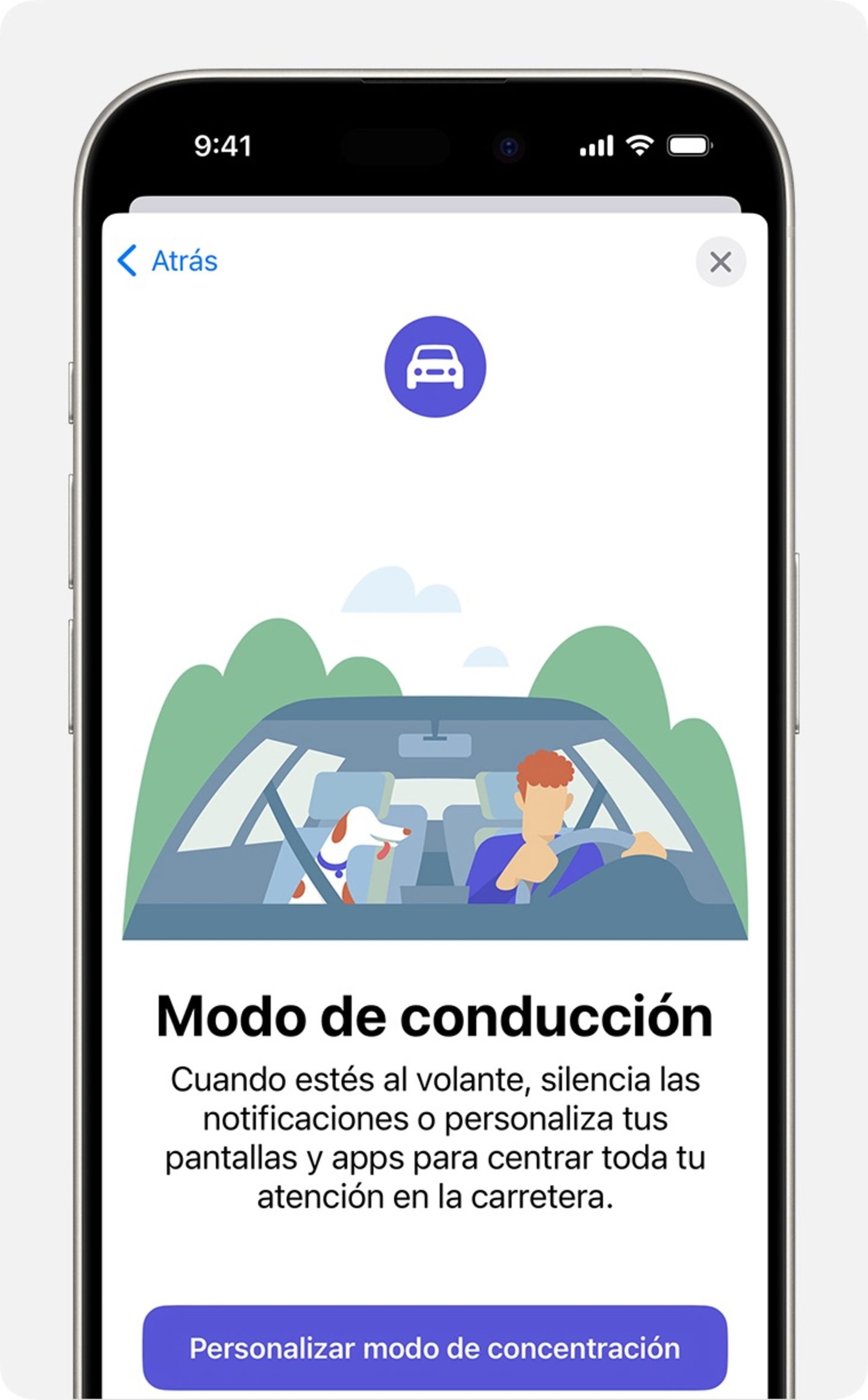
Modo de conducción en iPhone
- Abre la app Configuración y luego pulsa en Modos de concentración
- Pulsa el botón Añadir (signo Más) y luego en Conducción
- Toca en Personalizar modo de concentración
- Sigue las instrucciones en pantalla para configurarla y las notificaciones que vas a permitir mientras conduces
Una vez que ya esté configurado, podrás activarlo o desactivarlo en el Centro de control. Cuando llegue un mensaje ese usuario sabrá que las notificaciones están silenciadas aunque podrá notificarte algo urgente de ser necesario.
Activa el modo de conducción de manera automática o manual
Si te funciona el modo de conducción mientras manejas tu auto puedes elegir si prefieres que se active de manera automática.
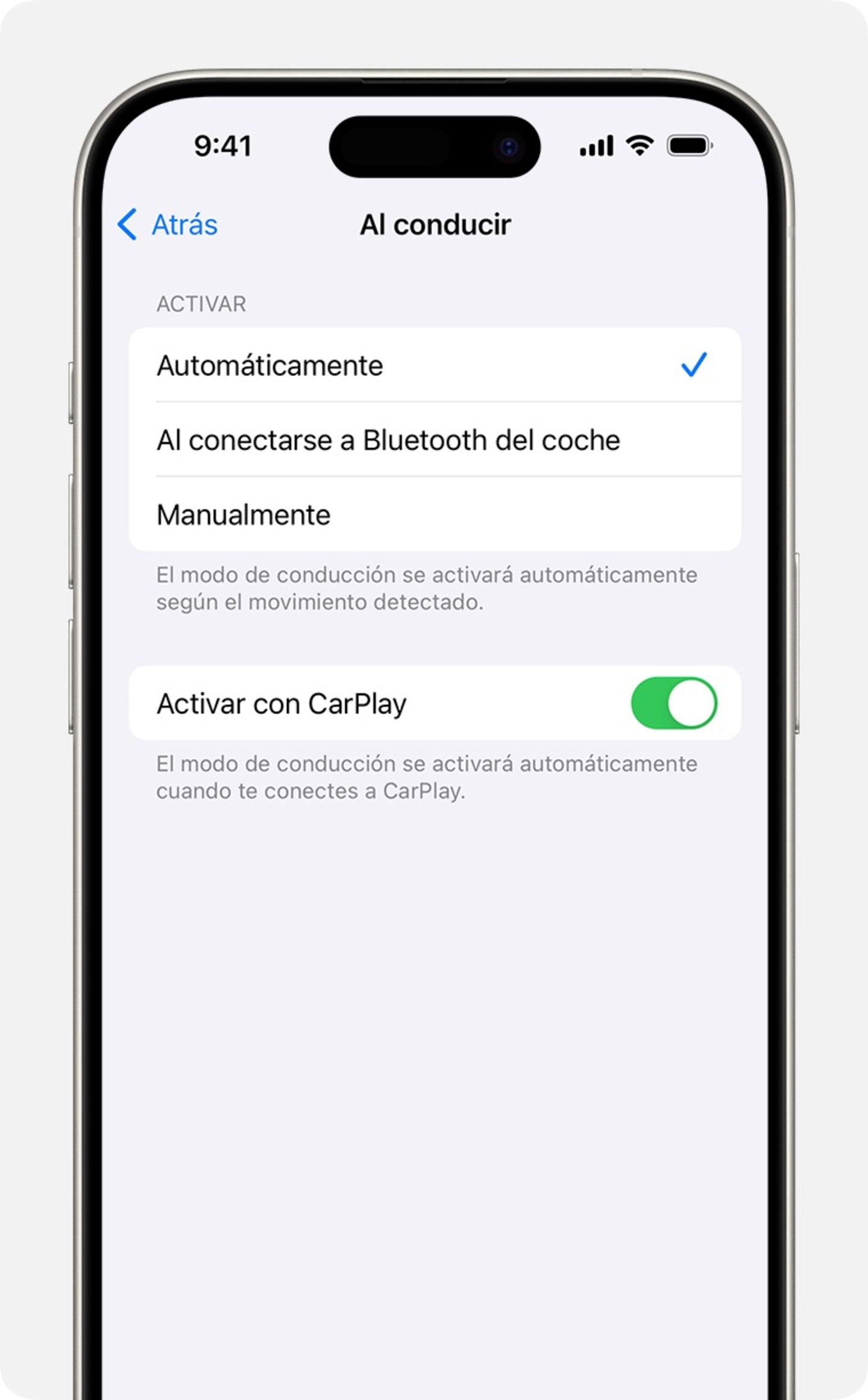
Activar modo de conducción automaticamente
- Dirígete a la configuración de los Modos de concentración y luego toca En coche
- A continuación pulsa en Al conducir y luego elige Activar automáticamente
- Elige si deseas que sea cuando se detecte el movimiento del propio coche, al conectarse al Bluetooth del coche o con CarPlay
- Si por alguna razón deseas que se active cuando tú lo decidas elige la opción Manualmente
Como cualquier modo de concentración puedes personalizar las notificaciones de las personas que desees, además de permitir ciertas llamadas. Por último, también puedes apoyarte de Siri para desactivar las notificaciones de mensajes de texto. Solo tienes que pedirle a través del comando Oye Siri; también puedes pedirle que lea tus mensajes de textos nuevos para no distraerte con la pantalla.
Deseamos que este artículo te sea de ayuda para controlar las notificaciones de mensajes y otras apps cuando utilizas CarPlay. No está de más decirte que conduzcas con responsabilidad y que no apartes tu atención y vista de tu camino.
Puedes seguir a iPadizate en Facebook, WhatsApp, Twitter (X) o consultar nuestro canal de Telegram para estar al día con las últimas noticias de tecnología.